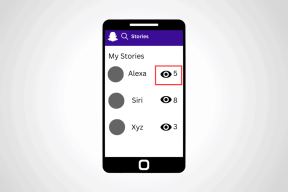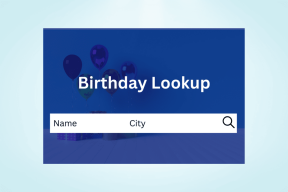16 populārākie labojumi Samsung Galaxy Watch, kas nesaņem paziņojumus
Miscellanea / / November 29, 2021
Viedpulkstenis ir ideāls pavadonis, lai pārbaudītu visus paziņojumus, neizņemot tālruni. Bet ko darīt, ja viedpulkstenis pārstāj rādīt paziņojumus? Tas ir tieši tas daudzi Samsung Galaxy Watch lietotāji pārdzīvo. Tas nozīmē, ka paziņojumi viņu Samsung Galaxy viedpulksteņos nenonāk. Šeit mēs jums pastāstīsim par 16 labojumiem, kas saistīti ar Galaxy Watch, kas nesaņem paziņojumus.

Ziņojums aptvers Galaxy Watch labojumus, kas nesaņem paziņojumus gan no Android, gan iPhone. Problēmu novēršanas rokasgrāmata darbosies arī gandrīz visos Galaxy viedpulksteņos, piemēram, Galaxy Watch 2, Galaxy Watch 3, Galaxy Active Watch, Active Watch 2 utt.
Tātad sāksim un atgriezīsim paziņojumus savā Galaxy Watch.
1. Restartējiet tālruni un pulksteni
Reizēm pietiek ar tālruņa un Samsung Galaxy Watch restartēšanu, lai novērstu paziņojumu problēmas. Lai restartētu pulksteni, tas būs jāizslēdz. Nospiediet un turiet pulksteņa barošanas pogu, līdz tiek parādītas opcijas. Pieskarieties vienumam Izslēgt. Kad ierīce izslēdzas, vēlreiz nospiediet un turiet barošanas pogu, līdz tiek parādīts Samsung logotips. Pēc tam atlaidiet barošanas pogu, lai to ieslēgtu.
2. Turiet tālruni ieslēgtu
Tālrunim, kas ir savienots ar jūsu Galaxy Watch, ir jābūt ieslēgtam, lai Pulkstenī saņemtu paziņojumus. Ja tālrunis ir izslēgts vai atrodas lidmašīnas režīmā, jūs nesaņemsit paziņojumus pulkstenī.
Padoms: Uzzināt kā nosūtīt un saņemt ziņas Samsung Galaxy pulksteņos.
3. Iespējot paziņojumus lietotnē Wearable
Iespējojiet paziņojumus lietotnē Wearable, lai saņemtu tos savā Samsung pulkstenī.
Lai iespējotu paziņojumus, veiciet šīs darbības:
1. darbība: tālrunī atveriet lietotni Galaxy Wearable.
2. darbība: Cilnē Sākums pieskarieties vienumam Paziņojumi.

3. darbība: Pārliecinieties, vai ir iespējots augšējais pārslēgs. Šis pārslēgs var iespējot vai atspējot paziņojumus jūsu pulkstenī. Ja tas ir izslēgts, pamanīsit, ka citi iestatījumi ir pelēkā krāsā. Ja slēdzis ir ieslēgts, kādu laiku izslēdziet to un pēc tam atkal iespējojiet.

Padoms: lietotnē Galaxy Wearable atveriet Android kreiso sānjoslu. Pieskarieties vienumam Lietotņu paziņojumi. Pārliecinieties, vai tajā ir iespējoti visi paziņojumi.
4. Pārbaudiet atsevišķu lietotņu paziņojumus
Papildus iepriekš norādītajam iestatījumam, lai ieslēgtu paziņojumus, jums ir jāpārbauda un jāiespējo paziņojumi katrai lietotnei atsevišķi. Tālrunī atveriet lietotni Wearable, pieskarieties vienumam Paziņojumi.

Sadaļā “Nesen nosūtītie paziņojumi” redzēsit dažādas lietotnes. Iespējojiet slēdzi blakus lietotnēm, no kurām savā pulkstenī vēlaties saņemt paziņojumus.

Padoms: Pieskarieties Skatīt visu, lai skatītu visas programmas.
Varat arī pamanīt, ka dažām lietotnēm tieši pirms slēdža blakus ir taisna josla. Tas nozīmē, ka šīs lietotnes piedāvā vairāk paziņojumu iestatījumu. Pieskarieties lietotnes nosaukumam, lai skatītu iestatījumus. Pirmkārt, iespējojiet opciju Brīdinājums, nevis Klusums. Pēc tam mēģiniet izmantot citu paziņojuma skaņu.


Padoms: iPhone tālrunī pārbaudiet, vai problemātiskā lietotne nav pievienota programmas bloķēto paziņojumu sarakstā.
Arī Guiding Tech
5. Piešķirt piekļuvi paziņojumiem (tikai Android)
Lietotnei Galaxy Wearable vai saistītajai spraudņu lietotnei ir jābūt piekļuvei jūsu tālruņa paziņojumiem, lai tos rādītu pulkstenī. Lai to izdarītu, jums būs jāpiešķir īpaša atļauja. Pat ja tas tiek piešķirts, kad iestatāt pulksteni, tas, iespējams, tika izslēgts nejauši vai programmatūras atjauninājuma dēļ.
Lai piešķirtu paziņojumu piekļuves atļauju, veiciet šīs darbības:
1. darbība: Savā Android tālrunī atveriet iestatījumus un atveriet sadaļu Lietotnes.
2. darbība: Meklējiet īpašās lietotnes/piekļuvi. Ja to neredzat, augšpusē pieskarieties trīs punktu ikonai un atlasiet Īpašās lietotnes/piekļuve.

3. darbība: Pieskarieties pie Paziņojumu piekļuve. Iespējojiet slēdzi blakus lietotnei Wearable un Watch spraudņa lietotnei atkarībā no tā, kura ir pieejama.


6. Iespējot lietotņu paziņojumus tālrunī (tikai Android)
Vēl viens iestatījums, kas varētu kavēt paziņojumu saņemšanu pulkstenī, ir atsevišķu lietotņu paziņojumu iestatījumi.
Lūk, kā to labot.
1. darbība: Savā Android tālrunī atveriet iestatījumus un atveriet sadaļu Lietotnes.
2. darbība: Pulkstenī pieskarieties problemātiskajai lietotnei, no kuras nesaņemat paziņojumus. Pieņemsim, ka lietotne Ziņojums.

3. darbība: Pieskarieties vienumam Paziņojumi.

4. darbība: Jūs atradīsit dažādas ar to saistītas paziņojumu kategorijas. Vispirms pārliecinieties, vai ir iespējots augšējais slēdzis, kas ieslēdz paziņojumus. Būtībā, ja jūsu tālrunī ir atspējoti lietotņu paziņojumi, jūs tos nesaņemsit arī pulkstenī.

5. darbība: Pieskarieties katras paziņojumu kategorijas tekstam pa vienam un iespējojiet paziņojumus. Tāpat atlasiet Svarīgums kā Augsts vai Skaņa. Pēc tam pārbaudiet, vai zem opcijas Skaņa ir atlasīts signāls.


7. Iespējot kopīgošanas sistēmas paziņojumus (tikai iPhone)
Kad esat pievienojis Galaxy Watch savam iPhone tālrunim, jums ir jāatļauj tam piekļūt jūsu paziņojumiem. Lai to izdarītu, savā iPhone tālrunī palaidiet iestatījumus un dodieties uz Bluetooth. Pieskarieties ikonai (i) blakus pulkstenim. Iespējojiet slēdzi blakus Kopīgot sistēmas paziņojumus.
8. Iespējot paziņojumu priekšskatījumu (tikai iPhone)
Ja jūs nesaņem paziņojumus savā iPhone tālrunī, jums ir jāiespējo paziņojumu priekšskatījums, lai rādītu Galaxy Watch paziņojumus. Lai to izdarītu, atveriet iPhone iestatījumus un dodieties uz sadaļu Paziņojumi. Pieskarieties Rādīt priekšskatījumus. Atlasiet Vienmēr vai Kad atbloķēts.

9. Iespējot lietotņu paziņojumus (tikai iPhone)
Ja nesaņemat paziņojumus no noteiktas lietotnes, piemēram, Ziņojumi, pārliecinieties, vai tā var nosūtīt paziņojumus.
Lai pārbaudītu, savā iPhone tālrunī atveriet iestatījumus un atveriet sadaļu Paziņojumi. Pieskarieties vienumam Ziņojumi. Iespējojiet slēdzi blakus Atļaut paziņojumus. Tāpat pārliecinieties, vai vienumam Rādīt priekšskatījumus ir atlasīts vienums Vienmēr vai Kad ir atbloķēts.


Labot: pārbaudiet 7 veidi, kā novērst lietotņu paziņojumus, kas nedarbojas iPhone tālrunī.
10. Atspējot dažādus paziņojumu iestatījumus
Galaxy pulksteņiem ir dažādas funkcijas, lai uzlabotu lietotāju pieredzi. Bieži vien šīs funkcijas izraisa citas problēmas. Piemēram, jūs atradīsit paziņojumu iestatījumus, piemēram, “Rādīt tikai, kad valkājat ierīci”, “Rādīt paziņojumus, kamēr lietojat tālruni” utt. Jums tie būs jāiespējo/atspējo. Tas ir tāpēc, ka bieži nepieciešamie sensori nedarbojas pareizi un tādējādi rada problēmas.
Lūk, kā to izdarīt.
1. darbība: Viedtālrunī atveriet lietotni Galaxy Wearable. Pieskarieties vienumam Paziņojumi.

2. darbība: Šeit jums būs dažādi paziņojumu iestatījumi. Paplašiniet tos, pieskaroties opcijai Skatīt visus paziņojumu iestatījumus.

3. darbība: izslēdziet slēdzi blakus “Rādīt tikai, kamēr valkājat ierīci”. Iespējojiet slēdzi blakus “Rādīt, kamēr lietojat tālruni” un “Ieslēgt jaunām lietotnēm”.

Padoms: Ja saņemat paziņojumus pulkstenī, bet ne tālrunī, izslēdziet iestatījumu “Izslēgt savienotā tālruņa skaņu”.
Arī Guiding Tech
11. Atspējot paziņojumu režīmus
Galaxy Watch ir aprīkots ar trīs paziņojumu režīmiem – Netraucēt, Labnakt un Teātra režīms. Ja ir iespējots kāds režīms, jūs nesaņemsit paziņojumus. Tātad jums tie ir jāatspējo. To var izdarīt no pulksteņa vai lietotnes Wearable.
Pulkstenī atveriet sadaļu Iestatījumi un dodieties uz Papildu.

Pārliecinieties, vai visas trīs opcijas ir izslēgtas.

Vai arī tālrunī atveriet lietotni Wearable un atveriet sadaļu Papildu. Izslēdziet slēdzi visām trim opcijām.


Padoms: Atspējot Režīms Netraucēt tālrunī.
12. Pārbaudiet pieejamo krātuvi pulkstenī
Galaxy Watch ir jābūt brīvai vietai, lai saņemtu paziņojumus. Ja krātuve ir pilna, radīsies problēmas. Lai pārbaudītu pieejamo krātuvi, pulkstenī atveriet Iestatījumi. Atveriet sadaļu Par pulksteni. Jūs atradīsit opciju Uzglabāšana. Ja tas ir pilns vai pārāk augsts, dzēsiet nevajadzīgos datus vai atinstalējiet programmas no tā.

13. Atjaunināt lietotnes
Tā kā lietotnei Wearable (un spraudņu lietotnei) ir svarīga loma pulksteņa normālā darbībā, tajās nedrīkst būt kļūdu. Tāpēc pārbaudiet, vai an atjauninājums ir pieejams kādam no tiem no lietotņu veikala un instalējiet to pēc iespējas ātrāk.
14. Notīrīt kešatmiņu un datus (tikai Android)
Ja pulkstenis ir savienots ar Android tālruni, mēģiniet notīrīt valkājamo lietotņu kešatmiņu un datus.
Lai to izdarītu, tālrunī atveriet Iestatījumi un atveriet sadaļu Programmas. Sadaļā Visas lietotnes pieskarieties Galaxy Wearable. Pieskarieties vienumam Krātuve.


Pieskarieties vienumam Notīrīt kešatmiņu. Restartējiet tālruni. Ja problēma joprojām pastāv, pieskarieties vienumam Notīrīt datus/Notīrīt krātuvi.

Padoms: Atkārtojiet procedūru ar tālrunī instalēto spraudni Watch.
15. Atinstalējiet lietotni
Ja kešatmiņas vai datu notīrīšana neatrisināja problēmu, tālrunī atkārtoti instalējiet lietotni Galaxy Wearable (un saistīto spraudņa lietotni). Lai to izdarītu, vispirms atinstalējiet Galaxy Wearable no sava Android tālruņa vai iPhone. Pēc tam instalējiet to vēlreiz no attiecīgā lietotņu veikala. Kad esat atkārtoti instalējis lietotni, atkal savienojiet to pārī ar savu Galaxy Watch. Izlaidiet dublējuma atjaunošanas opciju, kad tiek prasīts. Ja pulkstenis nesavienojas ar tālruni, pārbaudiet 4 veidi, kā novērst Galaxy Watch nesavienošanos ar tālruni.
Padoms: lai jūsu Galaxy Watch darbotos pareizi, noteikti instalējiet nepieciešamo pulksteņa spraudni, kad tas tiek prasīts Android tālrunī.
16. Atiestatīt pulksteni
Ja nekas nedarbojas, jums vajadzētu atiestatiet savu Galaxy Watch. Pulkstenī atveriet sadaļu Iestatījumi, pēc tam Vispārīgi > Atiestatīt un apstipriniet nākamajā ekrānā. To var izdarīt no lietotnes Wearable, atverot sadaļu Vispārīgi > Atiestatīt. Pēc atiestatīšanas vēlreiz savienojiet to pārī ar saderīgu tālruni.
Arī Guiding Tech
Novērsiet paziņojumu problēmas
Mēs ticam, ka kādam no iepriekš minētajiem labojumiem bija jāatrisina Galaxy viedpulksteņi, kas nesaņem Android vai iOS problēmas. Pēc katra labojuma pārstartējiet tālruni vai piespiediet aizveriet lietotni Wearable.